iPhone如何隐藏私密照片
【iPhone如何隐藏私密照片】iPhone做为一款智能手机,在隐私保护方面做得却不够智能 。首先,我们不能限制其他人查看你手机里的照片,隐私内容就没办法保障 。如何不借助任何第三方应用或者插件,来隐藏自己的私密照片呢?下面为大家详细道来:
操作步骤:
第1步:打开“照片”程序:

文章插图
第2步:打开你要隐藏的私密照片:

文章插图
第3步:点击右上角的编辑按钮:

文章插图
第4步:选择右下角的裁剪按钮:

文章插图
第5步:如图所示按住图片的一角上的直角框,向左上角拖动,将图片放大到看不清主体:

文章插图
第6步:点击右上角的裁剪按钮:

文章插图
第7步:点击保存,图片就这样被隐藏了:
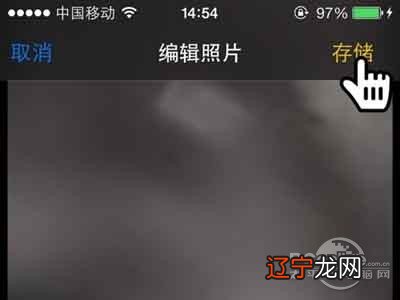
文章插图
最后看下效果,你的照片就算被其他人看到了,也不会知道是什么内容,如图:

文章插图
想要恢复的话,再次打开这张被裁剪小的照片,继续用编辑—裁剪,反方向拖动屏幕上的方框,直到照片被还原,然后保存即可:

文章插图
反向拖动直角框,直到原来的图片显示出来

文章插图
然后点击裁剪,最后保存即可
以上关于本文的内容,仅作参考!温馨提示:如遇专业性较强的问题(如:疾病、健康、理财等),还请咨询专业人士给予相关指导!
「辽宁龙网」www.liaoninglong.com小编还为您精选了以下内容,希望对您有所帮助:- 如何使用手机拍出高品质大片
- 老板办公室风水如何布置才合适
- 找出家里的财位
- 如何在最需要的时候寻求帮助
- 1987年属兔人命中三劫 应当如何化解劫难
- 遗嘱如何立能起到法律效应?
- 2018年天然橡胶价格走势如何?
- 产后如何丰胸 产后丰胸的食物
- 对付男人冷落你方法 对付冷落男人的最好方法
- 如何向喜欢的男生表白的句子 向男生表白的小句子
